
mac主机系统用户名,如何修改、设置与个性化
时间:2024-12-14 来源:网络 人气:
Mac主机系统用户名详解:如何修改、设置与个性化
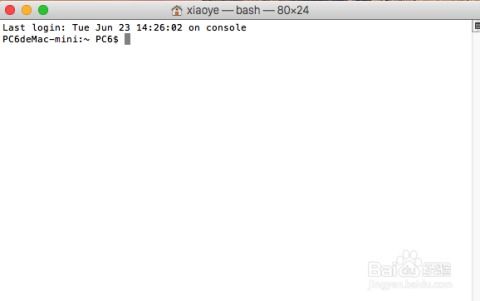
在Mac主机系统中,用户名是您个人账户的标识,它不仅方便您管理个人文件和设置,还能体现您的个性。本文将详细介绍如何在Mac主机系统中修改、设置和个性化用户名。
一、Mac主机系统用户名的设置
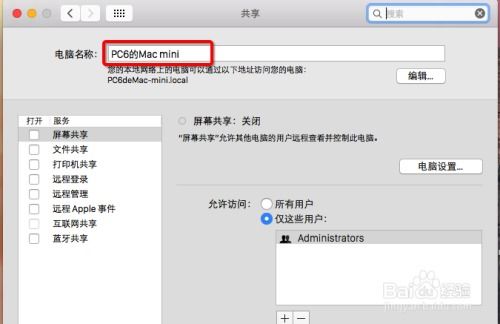
在创建Mac主机系统账户时,系统会自动为您设置一个默认的用户名。如果您需要更改或设置新的用户名,可以按照以下步骤操作:
打开“系统偏好设置”
点击“用户与群组”
点击左下角的锁图标,输入管理员密码解锁
选择要修改的用户名,点击“+”号添加新用户或选择现有用户进行修改
在弹出的对话框中,输入全名、账户名称和密码,点击“创建用户”
二、修改Mac主机系统用户名
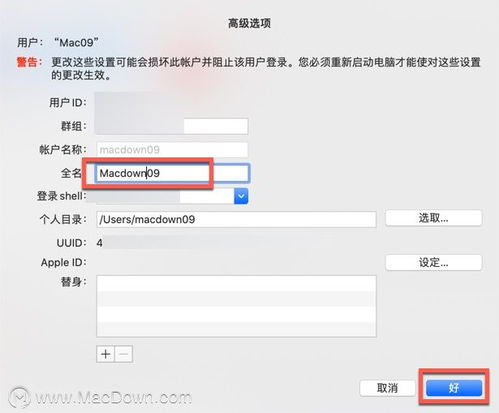
如果您已经设置了用户名,但想要更改它,可以按照以下步骤操作:
打开“系统偏好设置”
点击“用户与群组”
点击左下角的锁图标,输入管理员密码解锁
选择要修改的用户名,点击右键选择“高级选项”
在弹出的对话框中,修改“全名”和“账户名”
点击“好”按钮保存更改
三、Mac主机系统用户名的个性化
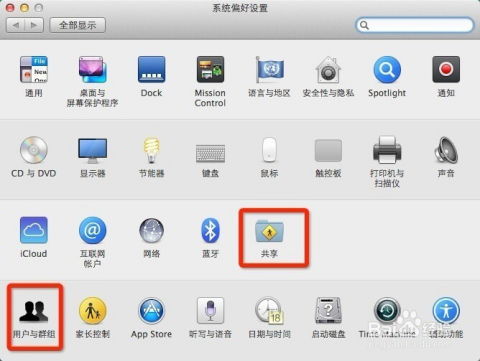
除了修改用户名,您还可以通过以下方式对Mac主机系统用户名进行个性化设置:
更改头像:在“用户与群组”中,选择用户名,点击“更改头像”按钮,选择或上传新的头像
四、注意事项
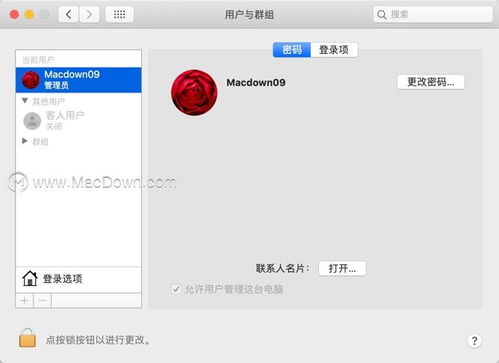
在修改Mac主机系统用户名时,请注意以下事项:
确保您有管理员权限,否则无法修改用户名
修改用户名后,所有与该用户名相关的文件和设置都会更新
如果您在修改过程中遇到问题,可以尝试重新启动Mac主机系统或联系技术支持
Mac主机系统用户名是您个人账户的标识,通过修改、设置和个性化用户名,您可以更好地管理个人文件和设置,同时展现您的个性。希望本文能帮助您了解如何在Mac主机系统中进行用户名操作。
相关推荐
教程资讯
教程资讯排行













